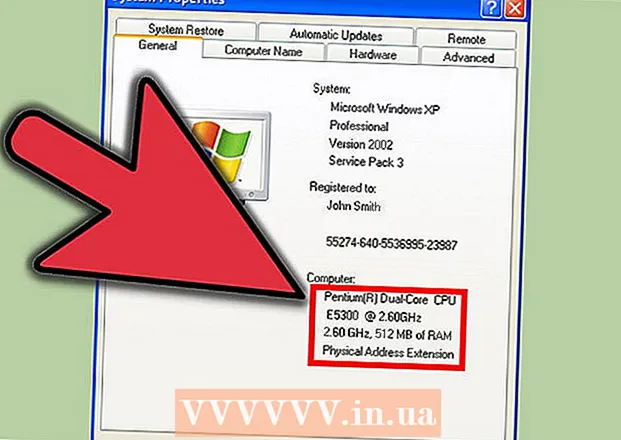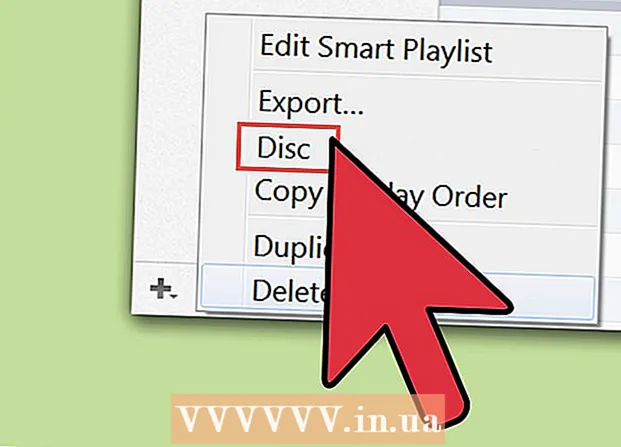May -Akda:
Robert Simon
Petsa Ng Paglikha:
22 Hunyo 2021
I -Update Ang Petsa:
1 Hulyo 2024

Nilalaman
Sa artikulong ito, itinuturo sa iyo ng wikiHow kung paano mag-anyaya ng isang tao na makipag-chat sa Google Hangouts sa pamamagitan ng website ng Hangouts mula sa browser o mobile app ng iyong Android device.
Mga hakbang
Paraan 1 ng 2: Gamitin ang browser sa desktop
Buksan ang website ng Google Hangouts sa isang browser sa internet. Mag-type ng hangouts.google.com sa address bar ng iyong browser, at tapikin ang ↵ Ipasok sa keyboard.
- Kung ang iyong Google account sa iyong browser ay hindi awtomatikong nag-sign in, mag-sign in gamit ang iyong email o telepono at password.

Pindutin Bagong usapan (Bagong pag-uusap). Ang pindutang ito ay mukhang isang plus sign "+"puti sa berdeng bilog sa ibaba ng logo ng Google sa kaliwang sulok sa itaas ng window ng browser.
Ipasok ang pangalan, email address, o numero ng telepono ng taong nais mong imbitahan. Bar Maghanap Ililista ni (Search) ang lahat ng mga tugma.

Mag-click sa isang tao sa listahan. Mag-scroll pababa upang makita ang taong nais mong imbitahan at i-tap ang kanilang pangalan o larawan upang anyayahan silang magsimula sa isang Hangouts chat. Lilitaw ang isang kahon ng dialogo sa chat sa kanang bahagi ng window ng browser.
Ipasadya ang iyong paanyaya. Dapat mong makita ang default na mensahe sa paanyaya na "Mag-chat tayo sa Hangouts!" (Mag-chat tayo sa Hangouts!) Sa chat box. Tapikin iyon at ipasok ang iyong sariling paanyaya.

Pindutin Magpadala ng imbitasyon (Magpadala ng imbitasyon). Ito ang asul na pindutan sa ibaba ng linya ng mensahe ng paanyaya sa chat box. Makakakita ka ng isang berdeng marka ng pag-check at isang mensahe ng kumpirmasyon na nagsasabing "Naipadala ang Imbitasyon!" (Napadala na ang imbitasyon). Matatanggap kaagad ng iba pang partido ang iyong paanyaya. anunsyo
Paraan 2 ng 2: Paggamit ng Mga App sa Android
Buksan ang Hangouts app sa iyong Android device. Ang icon ng Hangouts ay mukhang isang berdeng bubble ng pagsasalita na may puting mga quote sa loob.
- Kung ang Hangouts app ay hindi awtomatikong mag-sign in sa iyong Google account, mag-sign in gamit ang iyong email o telepono at password.
Mag-click sa marka + puting asul na background. Ang pindutan na ito ay nasa ibabang kanang sulok ng screen. Papayagan ka nitong pumili Bagong usapan (Bagong pag-uusap) at Bagong video call (Bagong video call).
Pindutin Bagong usapan (Bagong pag-uusap). Ang pindutang ito ay mukhang isang puting speech bubble sa isang berdeng bilog. Listahan Mga contact (Mga contact) ay ipapakita.
Ipasok ang pangalan, email address, o numero ng telepono ng taong nais mong imbitahan. Bar Maghanap Ang (paghahanap) sa tuktok ng screen ay maglilista ng lahat ng mga tugma.
Pindutin Mag-anyaya (Imbitahan) sa tabi ng pangalan ng contact. Ang pagpipiliang ito ay makikita sa kanang bahagi ng telepono sa tabi ng larawan ng contact at pangalan ng profile. Ang isang kahon ng dayalogo ay pop up.
Pindutin IMBITAHAN SA HANGOUTS (SA HANGOUTS). Ang pagpipiliang ito ay nakasulat sa berdeng mga malalaking titik sa ilalim ng pop-up na dayalogo.
Magpasok ng isang paanyaya. Maglagay ng isang paanyaya upang sumali sa Hangouts para sa taong kailangang makipag-ugnay.
Pindutin ang pindutang Ipadala. Makakatanggap ang iyong kasosyo ng isang paanyaya na sumali kaagad sa Hangouts mula sa iyo. anunsyo